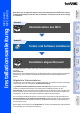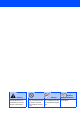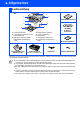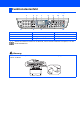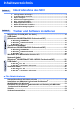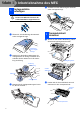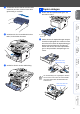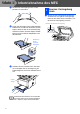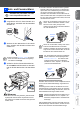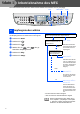Inbetriebnahme des MFC Windows® USB Schritt 1 Windows® Parallel Inbetriebnahme des MFC Schritt 2 Windows NT® WS 4.0 Parallel USB Windows® Netzwerk Netzwerk Die jeweils aktuellsten Treiber sowie Tipps und Hilfen für eventuell auftretende Probleme finden Sie unter www.brother.de Bewahren Sie die Installationsanleitung, das Benutzerhandbuch und die mitgelieferte CD-ROM griffbereit auf, damit Sie jederzeit schnell alle Informationen und Dokumentationen nutzen können.
Warnung Warnhinweise und Vorsichtsmaßnahmen zur Vermeidung von Verletzungen und Gefahren Hinweise Das MFC arbeitet nicht richtig oder kann beschädigt werden, wenn Sie diese Hinweise nicht beachten Benutzerhandbuch Verweise auf das BenutAnmerkungen, Tipps oder zusätzliche Informa- zerhandbuch tionen zur Benutzung des MFC
■ Allgemeines Lieferumfang 8 MFC 1 7 Installationsanleitung 2 3 6 5 4 CD-ROMs 1. Funktionstastenfeld 2. Papierablage (Druckseite unten) mit Verlängerung 3. MFC-8440: Manuelle Zufuhr MFC-8840D: Multifunktionszufuhr Vorlagenstütze mit Verlängerung 4. Papierkassette (Zufuhr 1) 5. Vordere Abdeckung 6. Netzschalter 7. Vorlagenglas-Abdeckung 8.
Funktionstastenfeld Die Funktionstastenfelder des MFC-8440 und MFC-8840D unterscheiden sich nur geringfügig. 1 2 5 6 3 7 4 8 9 10 11 12 1. Zielwahltasten 5. Druckertasten 9. Kopiertasten (temporäre Einst.) 2. Code-Taste 6. Status-LED 10. Zifferntasten 3. Fax- und Telefontasten 7. 5-zeiliges LC-Display 11. Stopp-Taste 4. Betriebsarten-Tasten 8. Navigationstasten 12.
Inhaltsverzeichnis Inbetriebnahme des MFC Schritt 1 1. 2. 3. 4. 5. 6. 7. 8. Schritt 2 Vorlagenstütze befestigen ................................................................................ 2 Trommeleinheit einsetzen ................................................................................. 2 Papier einlegen................................................................................................... 3 Scanner-Verriegelung lösen .............................................................
Schritt 1 Inbetriebnahme des MFC 4 Vorlagenstütze 1 befestigen Schließen Sie die Abdeckung des automatischen Vorlageneinzugs. Schließen Sie noch KEIN Datenkabel an. Das MFC wird erst bei der Treiberinstallation angeschlossen. 1 Öffnen Sie die Abdeckung des automatischen Vorlageneinzugs. 2 1 Trommeleinheit einsetzen Öffnen Sie die vordere Abdeckung, indem Sie die Entriegelungstaste drücken.
3 Papier einlegen 1 Ziehen Sie die Papierkassette ganz aus dem MFC heraus. 2 Stellen Sie die die Papierführungen entsprechend der Papiergröße ein. Halten Sie dazu den Hebel zum Lösen der Papierführung gedrückt und verschieben Sie die Führung. Achten Sie darauf, dass die Papierführungen in den passenden Aussparungen einrasten. Inbetriebnahme des MFC Schwenken Sie die Einheit mehrere Male seitlich hin und her, um den Toner darin gleichmäßig zu verteilen. Windows® USB 3 Windows NT® WS 4.
Schritt 1 3 Inbetriebnahme des MFC Fächern Sie das Papier gut auf, um Papierstaus zu vermeiden. 4 1 Scanner-Verriegelung lösen Öffnen Sie die Vorlagenglas-Abdeckung. Schieben Sie den grauen VerriegelungsHebel an der linken Seite nach hinten, um die Scanner-Verriegelung zu lösen. Hebel für die Scanner-Verriegelung 4 Legen Sie das Papier in die Papierkassette.
1 Vergewissern Sie sich, dass das MFC ausgeschaltet ist. Schließen Sie das Netzkabel am MFC an. Inbetriebnahme des MFC Schließen Sie jetzt weder ein USBnoch ein paralleles Kabel an. Wenn Sie an derselben Leitung auch ein externes Telefon verwenden möchten, schließen Sie es wie unten gezeigt an der mittleren und das MFC an der linken Buchse der TAE-Steckdose an. Windows® USB 5 Netz- und Faxanschluss ■ Das MFC wird über den Netzanschluss geerdet.
Schritt 1 Inbetriebnahme des MFC Die Funktionstastenfelder des MFC-8440 und MFC-8840D unterscheiden sich nur geringfügig. Eing. Zifferntasten Stopp Menü 6 Empfangsmodus wählen Wählen Sie mit Hilfe der Tabelle den für Sie passenden Empfangsmodus und stellen Sie ihn wie folgt ein: 1 2 3 4 Drücken Sie Menü. 5 6 Drücken Sie Eing. Drücken Sie . Drücken Sie . Wählen Sie mit oder wünschten Empfangsmodus.
Drücken Sie Menü. Drücken Sie . 02.Datum/Uhrzeit XX/03/2004 Tag:01 Geben Sie mit den Zifferntasten die Jahreszahl zweistellig ein und drücken Sie Eing. dann EING. (Zum Beispiel: 0, 1) 02.Datum/Uhrzeit 7 Jahr:2004 (Zum Beispiel: 0, 4 für 2004) Uhrzeit:15:25 Geben Sie den Monat zweistellig ein und drücken Sie Eing. 02.Datum/Uhrzeit XX/XX/2004 Monat:03 dann EING. Geben Sie die Uhrzeit im 24-Stunden-Format ein und drücken Sie Eing. 02.Datum/Uhrzeit 01/03/2004 dann EING. dann EING.
Schritt 1 Inbetriebnahme des MFC Die Funktionstastenfelder des MFC-8440 und MFC-8840D unterscheiden sich nur geringfügig. Eing. Zifferntasten Stopp Menü 8 Absenderkennung eingeben Die Absenderkennung, d. h. die Rufnummer des MFC und Ihr Name bzw. Firmenname, wird am Anfang jeder gesendeten Seite gedruckt. 1 2 3 4 6 Drücken Sie Menü. Drücken Sie . Drücken Sie . 03.Abs.-Kennung Fax:+49XXXXXX Tel:+49 68 1234 Name:_ dann EING.
Für Administratoren Weiter zur Treiberinstallation 9 Macintosh® Netzwerk Macintosh® USB Windows® Netzwerk Windows NT® WS 4.
Schritt 2 Treiber und Software installieren Mitgelieferte CD-ROM (MFL-Pro Suite) Auf der mitgelieferten CD-ROM befinden sich die folgenden Programme und Informationen: Software installieren Zur Installation der Drucker-, Scanner- und PC-FAXTreiber (Senden und Empfangen) sowie verschiedener Programme wie zum Beispiel PaperPort® und OmniPage® OCR. Online-Registrierung Zur einfachen und schnellen Registrierung des MFC auf der Brother Website (Internetzugang erforderlich).
Schritt 2 Treiber und Software installieren Inbetriebnahme des MFC Folgen Sie der Installationsbeschreibung für das von Ihnen verwendete Betriebssystem und Datenkabel. Windows® USB USB-Kabel..................................................... Weiter auf Seite 12 (Windows® 98/98SE/Me/2000 Professional/XP) Windows® Parallel Paralleles Datenkabel .................................. Weiter auf Seite 24 (Windows® 98/98SE/Me/2000 Professional/XP) Windows NT® WS 4.
Schritt 2 Treiber und Software installieren USB-Kabel (Windows® 98/98SE/Me/2000 Professional/XP) Vergewissern Sie sich, dass Sie das MFC wie in Schritt 1 „Inbetriebnahme des MFC“ auf Seite 2 bis 8 beschrieben vorbereitet haben. 1 Schalten Sie das MFC aus, ziehen Sie den Netzstecker und vergewissern Sie sich, dass das USB-Kabel nicht angeschlossen ist. 2 Schalten Sie den Computer ein. (Sie benötigen für die Installation unter Windows® 2000 Professional/XP Administratorrechte.
8 Nachdem Sie die ScanSoft®-Lizenzvereinbarung gelesen, akzeptiert und auf Weiter geklickt haben, geben Sie Ihre Benutzerinformationen ein. Klicken Sie erneut auf Weiter. 9 Wählen Sie als Installationsart Standard aus und klicken Sie auf Weiter. 0 Klicken Sie auf Installieren. PaperPort® wird nun installiert. A Wenn das ScanSoft®-Registrierungsfenster erscheint, klicken Sie auf die Schaltfläche für die gewünschte Option und folgen Sie den Anweisungen auf dem Bildschirm.
Schritt 2 Treiber und Software installieren USB-Kabel Windows® 98/98SE/Me/2000 Professional/XP) D Lesen Sie die Brother-Lizenzvereinbarung sorgfältig durch und klicken Sie dann auf Ja. E Wählen Sie Lokale Schnittstelle und klicken Sie auf Weiter. F Wählen Sie Normal als Setup-Typ aus und klicken Sie auf Weiter. Die Anwendungsdaten werden kopiert. Wenn Sie den BRScript-Druckertreiber installieren möchten, wählen Sie Benutzerdefiniert und folgen den Anweisungen auf dem Bildschirm.
Inbetriebnahme des MFC Step 2 Windows® 98/98SE/Me Nach einigen Sekunden erscheint das Installationsfenster. Die Installation der Brother-Treiber startet automatisch. Folgen Sie den Anweisungen auf dem Bildschirm. H Wählen Sie BRUSB:USB Printer Port und klicken Sie auf Weiter. I Übernehmen Sie den Standard-Druckernamen, indem Sie auf Ja klicken, und klicken Sie dann auf Weiter. J Klicken Sie auf Ja (empfohlen) und dann auf Fertig stellen.
Schritt 2 Treiber und Software installieren USB-Kabel Windows® 98/98SE/Me/2000 Professional/XP) L M N 16 Es öffnet sich nun eine README-Datei. Lesen Sie diese Datei aufmerksam durch. Sie enthält die neusten Informationen und Tipps zu Ihrem MFC. Schließen Sie dann die Datei, um die Installation fortzusetzen. Aktivieren Sie das Kontrollkästchen OnlineRegistrierung durchführen und klicken Sie auf Weiter. Klicken Sie auf Fertig stellen, um den Computer neu zu starten.
Inbetriebnahme des MFC Windows® 2000 Professional Wenn der folgende Bildschirm erscheint, schließen Sie das USB-Kabel zuerst am Computer und dann am MFC an. Schließen Sie den Netzstecker des MFC an und schalten Sie das MFC ein. I Es öffnet sich nun eine README-Datei. Lesen Sie diese Datei aufmerksam durch. Sie enthält die neusten Informationen und Tipps zu Ihrem MFC. Schließen Sie dann die Datei, um die Installation fortzusetzen.
Schritt 2 Treiber und Software installieren USB-Kabel (Windows® 98/98SE/Me/2000 Professional/XP) L Klicken Sie nach dem Neustart auf Ja, um das Control Center bei jedem Start von Windows zu laden. Das Control Center erscheint dann als Symbol in der Startleiste. Wenn Sie auf Nein klicken, ist die ScannerTaste des MFC deaktiviert. ■ Auch wenn Sie hier Nein wählen, können Sie das Brother Control Center später noch aufrufen, um die Scanner-Taste des MFC zu benutzen.
Inbetriebnahme des MFC Klicken Sie auf Datenträger. T Wählen Sie in der Liste Ihr MFC-Modell aus. Klicken Sie auf Weiter. Windows® USB P R S Öffnen Sie auf der CD-ROM den Ordner GER für die deutsche Software. Wählen Sie den Ordner W2K und klicken Sie auf Öffnen. Wählen Sie den Ordner Addprt und klicken Sie auf Öffnen. U Das ausgewählte Modell wird nun angezeigt. Wählen Sie Ja, wenn das MFC als Standarddrucker verwendet werden soll.
Schritt 2 Treiber und Software installieren USB-Kabel (Windows® 98/98SE/Me/2000 Professional/XP) W X Wählen Sie Ja und klicken Sie dann auf Weiter, um eine Testseite zu drucken. Klicken Sie auf Fertig stellen, um die Installation abzuschließen. Z Klicken Sie auf OK, wenn die Testseite gedruckt wurde. Es werden nun bei der Druckerauswahl jeweils zwei Treiber für Ihr MFC angezeigt.
Inbetriebnahme des MFC Windows® XP I Aktivieren Sie das Kontrollkästchen OnlineRegistrierung durchführen und klicken Sie auf Weiter. J Klicken Sie auf Fertig stellen, um den Computer neu zu starten. Falls Sie das Kontrollkästchen Online Registrierung durchführen aktiviert haben, erscheint ein Registrierungsbildschirm. Schließen Sie dann die Online-Registrierung ab. Nach einigen Sekunden erscheint das Installationsfenster. Die Installation der Brother-Treiber startet automatisch.
Schritt 2 Treiber und Software installieren USB-Kabel (Windows® 98/98SE/Me/2000 Professional/XP) Installation des Brother-Treibers mit erweitertem Funktionsumfang K L M 22 N Klicken Sie auf Datenträger. O Öffnen Sie auf der CD-ROM den Ordner GER für die deutsche Software. Markieren Sie den Ordner WXP und klicken Sie auf Öffnen. Markieren Sie den Ordner Addprt und klicken Sie auf Öffnen. P Klicken Sie auf Öffnen. Q Vergewissern Sie sich, dass das Verzeichnis X:\ger\WXP\Addprt im Fenster angeze
Inbetriebnahme des MFC Wählen Sie in der Liste Ihr MFC-Modell aus. Klicken Sie auf Weiter. U Wählen Sie Ja und Weiter, um eine Testseite zu drucken. V Klicken Sie auf Fertig stellen, um die Installation abzuschließen. W Wenn das Dialogfeld Hardwareinstallation erscheint, klicken Sie auf Installation fortsetzen, um die Treiber zu installieren. Die Treiber wurden von Brother sorgfältig getestet und können problemlos verwendet werden. Windows® USB R T Das ausgewählte Modell wird nun angezeigt.
Schritt 2 Treiber und Software installieren Paralleles Datenkabel (Windows® 98/98SE/Me/2000 Professional/XP) Vergewissern Sie sich, dass Sie das MFC wie in Schritt 1 „Inbetriebnahme des MFC“ auf Seite 2 bis 8 beschrieben vorbereitet haben. 1 Schalten Sie das MFC aus, ziehen Sie den Netzstecker und ziehen Sie das Datenkabel ab, falls Sie es zuvor schon angeschlossen haben. 2 Schalten Sie den Computer ein. (Sie benötigen für die Installation unter Windows® 2000 Professional/XP Administratorrechte.
Inbetriebnahme des MFC Nachdem Sie die ScanSoft®-Lizenzvereinbarung gelesen, akzeptiert und auf Weiter geklickt haben, geben Sie Ihre Benutzerinformationen ein. Klicken Sie erneut auf Weiter. 9 Wählen Sie als Installationsart Standard aus und klicken Sie auf Weiter. 0 Klicken Sie auf Installieren. PaperPort® wird nun installiert. Wenn das ScanSoft®-Registrierungsfenster erscheint, klicken Sie auf die Schaltfläche für die gewünschte Option und folgen Sie den Anweisungen auf dem Bildschirm.
Schritt 2 Treiber und Software installieren Paralleles Datenkabel (Windows® 98/98SE/Me/2000 Professional/XP) D Lesen Sie die Brother-Lizenzvereinbarung sorgfältig durch und klicken Sie dann auf Ja. E Wählen Sie Lokale Schnittstelle und klicken Sie auf Weiter. F Wählen Sie Normal und klicken Sie auf Weiter. Die Anwendungsdaten werden kopiert. Wenn Sie den BRScript-Druckertreiber installieren möchten, wählen Sie Benutzerdefiniert und folgen den Anweisungen auf dem Bildschirm.
Inbetriebnahme des MFC Fertig stellen Windows® 98/98SE/Me Vergewissern Sie sich, dass Sie die Schritte 1 bis F auf Seite 24 bis 26 durchgeführt haben. Wenn der folgende Bildschirm erscheint, schließen Sie das parallele Datenkabel zuerst am Computer und dann am MFC an. Schließen Sie den Netzstecker des MFC an und schalten Sie das MFC ein. J Aktivieren Sie das Kontrollkästchen OnlineRegistrierung durchführen und klicken Sie auf Weiter. K Klicken Sie auf Fertig stellen, um den Computer neu zu starten.
Schritt 2 Treiber und Software installieren Paralleles Datenkabel (Windows® 98/98SE/Me/2000 Professional/XP) Windows® 2000 Professional Vergewissern Sie sich, dass Sie die Schritte 1 bis F auf Seite 24 bis 26 durchgeführt haben. G Wenn der folgende Bildschirm erscheint, schließen Sie das parallele Datenkabel zuerst am Computer und dann am MFC an. Schließen Sie den Netzstecker des MFC an und schalten Sie das MFC ein. I Es öffnet sich nun eine README-Datei. Lesen Sie diese Datei aufmerksam durch.
Inbetriebnahme des MFC Falls das Dialogfeld Digitale Signatur nicht gefunden erscheint, klicken Sie auf Ja, um die Treiber zu installieren. Die Treiber wurden von Brother sorgfältig getestet und können problemlos verwendet werden. Installation des Brother-Treibers mit erweitertem Funktionsumfang O Wählen Sie im Start-Menü Einstellungen und dann Drucker. Klicken Sie auf Neuer Drucker. Der Druckerinstallations-Assistent startet. Wenn das folgende Fenster erscheint, klicken Sie auf Weiter.
Schritt 2 Treiber und Software installieren Paralleles Datenkabel (Windows® 98/98SE/Me/2000 Professional/XP) 30 R Klicken Sie auf Datenträger. S Öffnen Sie auf der CD-ROM den Ordner GER für die deutsche Software. Markieren Sie den Ordner W2K und klicken Sie auf Öffnen. Markieren Sie den Ordner Addprt und klicken Sie auf Öffnen. T Klicken Sie auf Öffnen. U Vergewissern Sie sich, dass das Verzeichnis F:\GER\W2K\Addprt im Fenster angezeigt wird (wobei F:\ für den Buchstaben Ihres CD-ROM-Laufwerks st
Inbetriebnahme des MFC Falls das Dialogfeld Digitale Signatur nicht gefunden erscheint, klicken Sie auf Ja, um die Treiber zu installieren. Die Treiber wurden von Brother sorgfältig getestet und können problemlos verwendet werden. Klicken Sie auf OK, wenn die Testseite gedruckt wurde. Es werden nun bei der Druckerauswahl jeweils zwei Treiber für Ihr MFC angezeigt.
Schritt 2 Treiber und Software installieren Paralleles Datenkabel (Windows® 98/98SE/Me/2000 Professional/XP) Windows® XP Vergewissern Sie sich, dass Sie die Schritte 1 bis F auf Seite 24 bis 26 durchgeführt haben. G Wenn der folgende Bildschirm erscheint, schließen Sie das parallele Datenkabel zuerst am Computer und dann am MFC an. Schließen Sie den Netzstecker des MFC an und schalten Sie das MFC ein. H Dann öffnet sich eine README-Datei. Lesen Sie diese Datei aufmerksam durch.
Inbetriebnahme des MFC Schritt 2 M Wählen Sie BMFC (Brother MFL Port) in der Liste der Druckeranschlüsse aus und klicken Sie auf Weiter. N Klicken Sie auf Datenträger. O Öffnen Sie auf der CD-ROM den Ordner GER für die deutsche Software. Markieren Sie den Ordner WXP und klicken Sie auf Öffnen. Markieren Sie den Ordner Addprt und klicken Sie auf Öffnen. P Klicken Sie auf Öffnen. Zusammen mit der MFL-Pro Suite-Software wurde ein zertifizierter Windows® Treiber installiert.
Schritt 2 Treiber und Software installieren Paralleles Datenkabel Windows® 98/98SE/Me/2000 Professional/XP) Q Vergewissern Sie sich, dass das Verzeichnis X:\ger\WXP\Addprt im Fenster angezeigt wird (wobei X:\ für den Buchstaben Ihres CD-ROM-Laufwerks steht). Klicken Sie auf OK. R Wählen Sie Brother MFC-8440 Printer bzw. Brother MFC-8840D Printer in der Liste aus und klicken Sie auf Weiter. S Das ausgewählte Modell wird nun angezeigt.
Inbetriebnahme des MFC Windows NT® Workstation Version 4.0 Vergewissern Sie sich, dass Sie das MFC wie in Schritt 1 „Inbetriebnahme des MFC“ auf Seite 2 bis 8 beschrieben vorbereitet haben. 2 Schließen Sie das parallele Datenkabel zuerst am Computer und dann am MFC an. Die MFL-Pro Suite enthält Druckertreiber, Scannertreiber, ScanSoft® PaperPort®, ScanSoft® OmniPage®, die PC-FAX-Software, das Remote-Setup-Programm und True-Type-Schriftarten.
Schritt 2 Treiber und Software installieren Windows NT® Workstation Version 4.0 36 8 Klicken Sie auf Weiter, wenn das PaperPort® 8.0 SE Setup-Fenster erscheint. 9 Nachdem Sie die ScanSoft®-Lizenzvereinbarung gelesen, akzeptiert und auf Weiter geklickt haben, geben Sie Ihre Benutzerinformationen ein. Klicken Sie erneut auf Weiter. 0 Wählen Sie als Installationsart Standard aus und klicken Sie auf Weiter. A Klicken Sie auf Installieren. PaperPort® wird nun installiert.
Inbetriebnahme des MFC Wählen Sie Lokale Schnittstelle und klicken Sie auf Weiter. G J Klicken Sie auf Fertig stellen, um den Computer neu zu starten. K Klicken Sie nach dem Neustart des Computers auf Ja, um das Control Center bei jedem Start von Windows® zu laden. Es erscheint dann als Symbol in der Startleiste. Wenn Sie auf Nein klicken, ist die ScannerTaste des MFC deaktiviert. Wählen Sie Normal. Klicken Sie auf Weiter. Die Anwendungsdaten werden kopiert.
Schritt 2 Treiber und Software installieren Netzwerk-Kabel (mit optionalem MFC/DCP-Server NC-9100h) (Windows® 98/98SE/Me/NT WS 4.0/2000 Professional/XP) Vergewissern Sie sich, dass Sie das MFC wie in Schritt 1 „Inbetriebnahme des MFC“ auf Seite 2 bis 8 beschrieben vorbereitet haben. 1 Vergewissern Sie sich, dass der optionale MFC/DCP-Server NC-9100h in das MFC eingebaut ist (siehe Anhang C im Benutzerhandbuch).
Inbetriebnahme des MFC Nachdem Sie die ScanSoft®-Lizenzvereinbarung gelesen, akzeptiert und auf Weiter geklickt haben, geben Sie Ihre Benutzerinformationen ein. Klicken Sie auf Weiter. 0 Klicken Sie auf Fertigstellen, um die Installation abzuschließen. D Wenn der Brother MFL-Pro Suite Installationsbildschirm erscheint, klicken Sie auf Weiter. Wählen Sie als Installationsart Standard aus und klicken Sie auf Weiter.
Schritt 2 Treiber und Software installieren Netzwerk-Kabel (mit optionalem MFC/DCP-Server NC-9100h) (Windows® 98/98SE/Me/NT WS 4.0/2000 Professional/XP) F Wählen Sie auf Netzwerk-Schnittstelle und klicken Sie auf Weiter. G Wählen Sie Normal und klicken Sie auf Weiter. Die Anwendungen werden kopiert. Wenn Sie den BRScript-Druckertreiber installieren möchten, wählen Sie Benutzerdefiniert und folgen den Anweisungen auf dem Bildschirm.
Inbetriebnahme des MFC M Windows NT® WS 4.0: ➝ Weiter mit Schritt Q Windows® 98/98SE/Me/2000/XP: Wählen Sie Ja und klicken Sie auf Weiter. Windows® 98/98SE/Me/NT® WS 4.0/2000: ➝ Weiter mit Schritt R. Sie können ein vierstelliges Kennwort eingeben, damit nur bestimmte Personen Dokumente zum PC senden können. O P Q Warten Sie, bis sich das Fenster öffnet. Es öffnet sich eine README-Datei. Lesen Sie diese aufmerksam durch. Schließen Sie die Datei, um die Installation fortzusetzen.
Schritt 2 Treiber und Software installieren USB-Kabel Mac OS® 8.6 - 9.2 Vergewissern Sie sich, dass Sie das MFC wie in Schritt 1 „Inbetriebnahme des MFC“ auf Seite 2 bis 8 beschrieben vorbereitet haben. 1 2 3 4 42 Schalten Sie das MFC aus, ziehen Sie den Netzstecker und ziehen Sie auch das Datenkabel vom MFC ab, falls Sie es zuvor angeschlossen haben. 7 Nachdem die Installation abgeschlossen ist, starten Sie den Macintosh® neu.
Inbetriebnahme des MFC Klicken Sie auf das Brother Laser-Symbol. Wählen Sie in der rechten Spalte des Auswahl-Fensters den Drucker aus, mit dem Sie drucken möchten. Schließen Sie dann das Auswahl-Fenster. Die Brother PC-FAX-, Drucker- und Scannertreiber sind nun installiert. Macintosh® USB Klicken Sie neben Presto!® PageManager® auf Installieren und folgen Sie den Anweisungen auf dem Bildschirm, um den Presto®! PageManager® zu installieren.
Schritt 2 Treiber und Software installieren USB-Kabel Mac OS® X 10.1/10.2.1 oder neuer Vergewissern Sie sich, dass Sie das MFC wie in Schritt 1 „Inbetriebnahme des MFC“ auf Seite 2 bis 8 beschrieben vorbereitet haben. 1 2 3 Schalten Sie den Macintosh® ein. 4 Doppelklicken Sie auf Start Here OS X, um die Drucker-, Scanner- und PC-FAX-Treiber (Senden) zu installieren (Scannen wird unter Mac OS® X 10.1 nicht unterstützt). Wenn das Dialogfeld zur Sprachauswahl erscheint, wählen Sie Deutsch.
Inbetriebnahme des MFC Klicken Sie auf Drucker hinzufügen... Wählen Sie Print Center beenden im Menü Print Center. Die Brother-Treiber für Drucker, Scanner und PC-FAX (Senden) sowie das Remote-Setup-Programm sind nun installiert. Scannen wird unter Mac OS® X 10.1 nicht unterstützt. C Wählen Sie USB. D Wählen Sie MFC-8440 bzw. 8840D und klicken Sie auf Hinzufügen.
Schritt 2 Treiber und Software installieren Netzwerk-Kabel (mit optionalem MFC/DCP-Server NC-9100h) Mac OS® 8.6 - 9.2 Vergewissern Sie sich, dass Sie das MFC wie in Schritt 1 „Inbetriebnahme des MFC“ auf Seite 2 bis 8 beschrieben vorbereitet haben. 46 1 Vergewissern Sie sich, dass der optionale MFC/DCP-Server NC-9100h in das MFC eingebaut ist (siehe Anhang C im Benutzerhandbuch).
Inbetriebnahme des MFC Klicken Sie auf das Symbol Brother Laser (AT) und wählen Sie dann BRN_xxxxxx_P1. 1) 1) xxxxxx steht für die letzten sechs Stellen der Ethernet-Adresse. C Klicken Sie auf Setup und wählen Sie neben Druckermodell Ihr MFC aus. Klicken Sie dann auf OK. D Schließen Sie das Auswahl-Menü. Treiber und Software installieren Macintosh® Netzwerk Mehr Informationen zur Netzwerk-Konfiguration finden Sie in Kapitel 7 im Benutzerhandbuch NC-9100h auf der CD-ROM.
Schritt 2 Treiber und Software installieren Netzwerk-Kabel (mit optionalem MFC/DCP-Server NC-9100h) Mac OS® X 10.1/10.2.1 oder neuer Vergewissern Sie sich, dass Sie das MFC wie in Schritt 1 „Inbetriebnahme des MFC“ auf Seite 2 bis 8 beschrieben vorbereitet haben. 1 Vergewissern Sie sich, dass der optionale MFC/DCP-Server NC-9100h in das MFC eingebaut ist (siehe Anhang C im Benutzerhandbuch).
Inbetriebnahme des MFC Öffnen Sie den Ordner Utilities. B Klicken Sie auf Print Center. E Wählen Sie BRN_xxxxxx_P1 1) und klicken Sie dann auf Hinzufügen. 1) xxxxxx steht für die letzten sechs Stellen der Ethernet-Adresse. Mehr Informationen zur Netzwerk-Konfiguration finden Sie in Kapitel 7 im Benutzerhandbuch NC-9100h auf der CD-ROM. F C Wählen Sie Print Center beenden im Menü Print Center. Klicken Sie auf Drucker hinzufügen...
■ Für Administratoren Lesen Sie die folgenden Abschitter zur Verwendung des MFC in einem Netzwerk. Als Administrator sollten Sie bei der Installation des MFC die in der folgenden Tabelle angeführten Schritte mit Hilfe des Benutzerhandbuches NC-9100h ausführen.
Inbetriebnahme des MFC Installation von BRAdmin Professional für Windows® Klicken Sie auf Software installieren. Klicken Sie auf Netzwerk-Anwendungen für optionalen NC-9100h. 4 Klicken Sie auf BRAdmin Professional und folgen Sie den Anweisungen auf dem Bildschirm. Windows® Parallel 2 3 Windows NT® WS 4.0 Parallel Legen Sie die mitgelieferte CD-ROM für Windows® in das CD-ROM-Laufwerk Ihres Computers. Das Hauptmenü der CD-ROM erscheint automatisch. Folgen Sie den Anweisungen auf dem Bildschirm.
Einstellen der IP-Adresse, Subnetzmaske und Gateway mit BRAdmin Professional für Windows® 1 2 Starten Sie BRAdmin Professional und wählen Sie TCP/IP. 3 Doppelklicken Sie auf das neue Gerät. 4 Geben Sie IP-Adresse, Subnetzmaske und Gateway ein und klicken Sie dann auf OK. 5 Die Informationen werden im MFC gespeichert. Wählen Sie Aktive Geräte suchen im Menü Geräte aus. BRAdmin sucht automatisch nach neuen Geräten. Zum Ändern der Einstellungen muss ein Kennwort eingegeben werden.
Inbetriebnahme des MFC Optionales Zubehör Das folgende optionale Zubehör ist für das MFC erhältlich. Papierkassette Speichererweiterung (DIMM) (NC-9100h) USB WLANPrintServer (NC-2200w) Windows® USB LT-5000 MFC/DCP-Server Genauere Informationen dazu Mit diesem optionalen MFC/ finden Sie in Anhang C des Be- DCP-Server (NC-9100h) verwandeln Sie Ihr MFC in ein nutzerhandbuchs. netzwerkfähiges Multifunktionsgerät zum Drucken, Faxen und Scannen im Netz.
Warenzeichen Das Brother-Logo ist ein eingetragenes Warenzeichen von Brother Industries, Ltd. Brother ist ein eingetragenes Warenzeichen von Brother Industries, Ltd. © Copyright 2004 Brother Industries, Ltd. Alle Rechte vorbehalten. Windows, Microsoft und Windows NT sind eingetragene Warenzeichen von Microsoft in den USA und anderen Ländern. Macintosh und QuickDraw, iMac and iBook sind Warenzeichen oder eingetragene Warenzeichen von Apple Computer, Inc.
GER/AUS